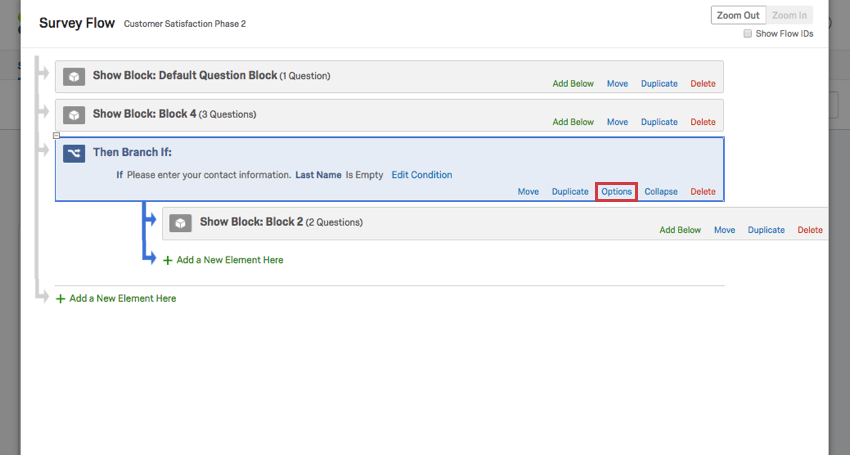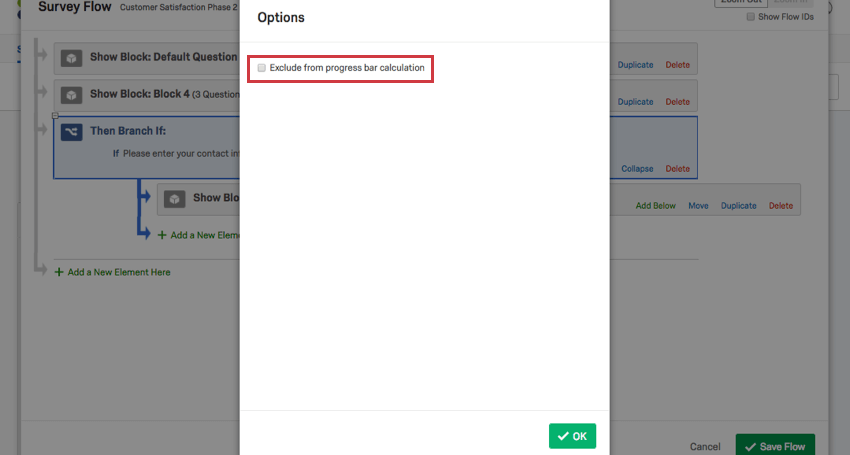Verzweigungslogik
Über Verzweigungslogik
Verzweigungen sind nützlich, wenn Sie Umfrageteilnehmern verschiedene Pfade in Ihrer Umfrage senden möchten. Sie können die Verzweigungslogik verwenden, um Teilnehmer an verschiedene Umfrageverlauf Elemente basierend auf Variablen wie Fragenantworten oder Eingebettete Daten. Es ist ein bisschen so, als würde man seine eigene Geschichte schreiben. Die Art und Weise, wie Ihre Umfrageteilnehmer bestimmte Fragen beantworten, beeinflusst die Route, die sie in Ihrer Umfrage verfolgen.

Diese Umfrage verwendet Verzweigungslogik, um Umfrageteilnehmer, die Eigentümer eines E-Book-Lesers sind, an den Block „Aktuelle Kunden“ des E-Books und Teilnehmer, die nicht zum Block „Potenzielle Kunden“ gehören, zu senden.
Verzweigung hinzufügen
- Klicken Sie beim Bearbeiten Ihrer Umfrage in der linken Navigationsleiste auf das Symbol Umfragenverlauf.

- Klicken Sie auf Unterhalb hinzufügen oder Neues Element hier hinzufügen.
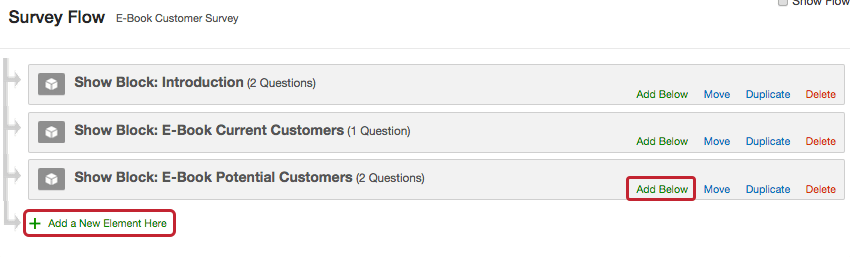
- Wählen Sie Verzweigung.
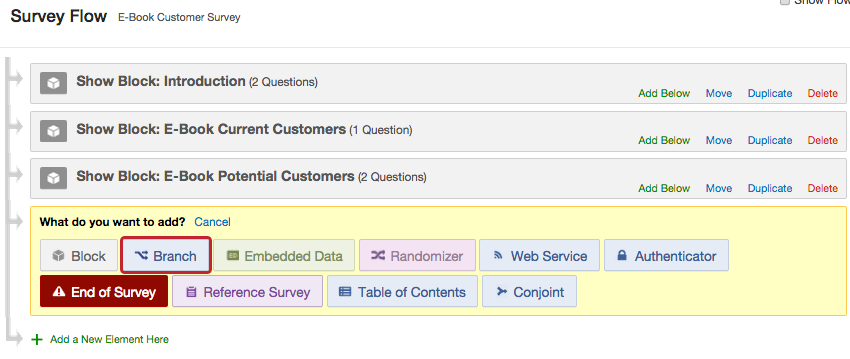
- Klicken Sie auf Bedingung hinzufügen Fügen Sie eine Logikbedingung hinzu (Bedingungen können auf Fragen, eingebetteten Daten, Gerätetyp, Quoten oder GeoIP-Standort basieren).
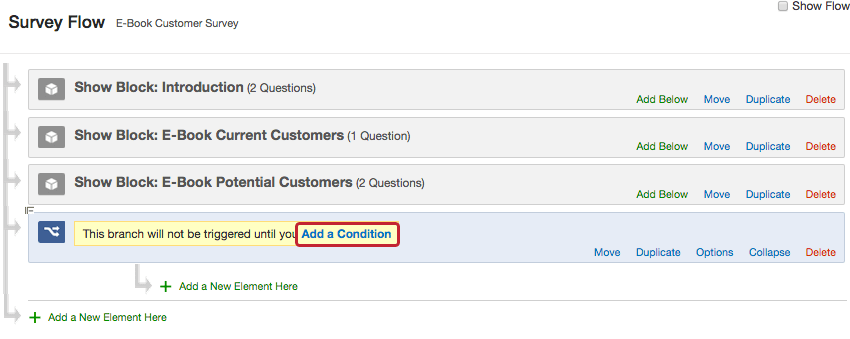 Tipp: Weitere Informationen zum Festlegen von Logikbedingungen finden Sie unter. mit Logik.
Tipp: Weitere Informationen zum Festlegen von Logikbedingungen finden Sie unter. mit Logik. - Verschachteln Sie das Element, das Sie den Befragten zeigen möchten, unterhalb der Verzweigung (z. B. einen Block ). Sie können ein neues Element erstellen oder ein bestehendes verschieben. Sie können mehrere Elemente unter der Verzweigung hinzufügen, falls gewünscht.
 Beispiel: In der obigen Bild wird Teilnehmern, die auf die Frage “Besitzen Sie ein E-Book-Lesegerät?” mit “Ja” antworten, der Block”Aktuelle E-Book-Kunden” angezeigt. Sie werden nicht im Block “Potenzielle E-Book-Kunden” angezeigt, da sie die Bedingung für diesen Verzweigung nicht erfüllen.Tipp: Elemente, die Sie aus Ihrem Verzweigung ausschließen, werden dem Befragte:r nicht angezeigt.
Beispiel: In der obigen Bild wird Teilnehmern, die auf die Frage “Besitzen Sie ein E-Book-Lesegerät?” mit “Ja” antworten, der Block”Aktuelle E-Book-Kunden” angezeigt. Sie werden nicht im Block “Potenzielle E-Book-Kunden” angezeigt, da sie die Bedingung für diesen Verzweigung nicht erfüllen.Tipp: Elemente, die Sie aus Ihrem Verzweigung ausschließen, werden dem Befragte:r nicht angezeigt.
Mehrere Elemente zu einer Filiale hinzufügen
Manchmal möchten Sie mehrere Elemente unter einer Verzweigung verschachteln oder eine Verzweigung innerhalb einer Verzweigung haben. Fügen Sie dazu die Elemente wie gewohnt zu Ihrem Umfragenverlauf hinzu, und wählen Sie anschließend verschieben unter der gewünschten Verzweigung.
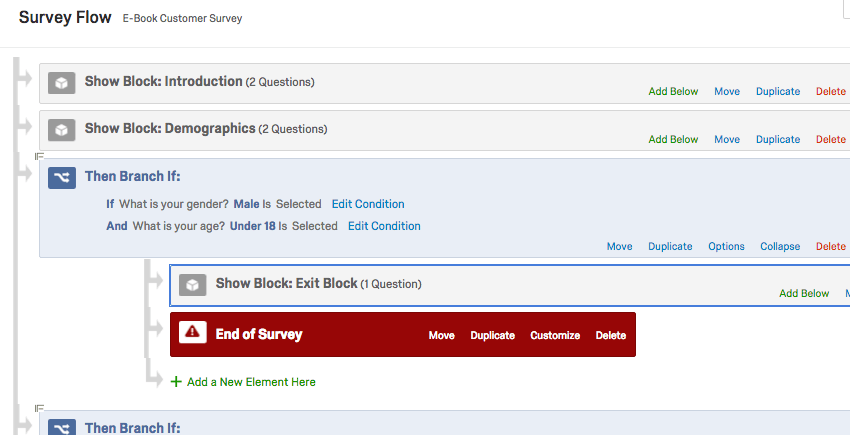
Im obigen Bild wird jedem Teilnehmer, der männlich und unter 18 Jahren ist, nach der Anzeige des Blocks Demografie ein spezieller Ausreiseblock angezeigt und die Umfrage beendet.
Erfahrung der Umfrageteilnehmer
Der Umfragenverlauf stellt die Reihenfolge dar, in der die Teilnehmer Ihre Umfrage durchlaufen. Jedes Mal, wenn jemand an der Umfrage teilnimmt, durchläuft er den Ablauf von oben nach unten und von links nach rechts. Wenn ein Umfrageteilnehmer eine Verzweigung im Umfragenverlauf erreicht, folgt er dieser Verzweigung, bis er eine Bedingung erreicht, die er nicht erfüllt, oder bis er eine Umfragenendelement.
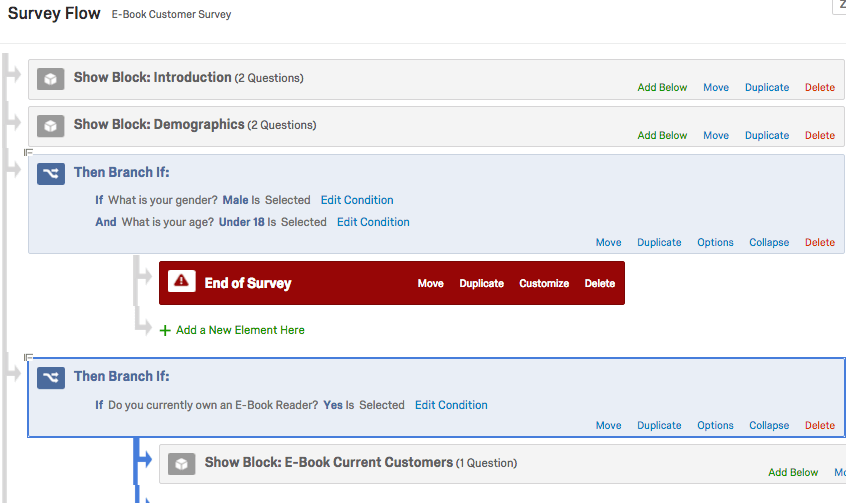
Im obigen Bild beginnt jeder Teilnehmer, der an dieser Umfrage teilnimmt, mit den Fragenblöcken „Einführung“ und „Demografie“. Danach werden Männer, die unter 18 Jahre alt sind, zum Ende der Umfrage geleitet. Alle anderen fahren dann mit dem Block „Aktuelle E-Book-Kunden“ fort.
Wenn ein Umfrageteilnehmer das Ende einer Verzweigung erreicht, die nicht in einem Umfragenendelement endet, fährt er mit dem nächsten Element im Umfragenverlauf fort.
Aus Fortschrittsbalkenberechnung ausschließen
Damit Ihre Umfrageteilnehmer verfolgen können, wie viel der Umfrage sie abgeschlossen haben, können Sie eine Fortschrittsbalken in Ihre Umfrage. Standardmäßig erhöht sich der Fortschrittsbalken für jede Frage, die der Teilnehmer beim Wählen von Weiter.
Es gibt einige Szenarien, in denen Sie möglicherweise eine Reihe von Fragen aus dem Fortschritt der Umfrage ausschließen möchten. Vielleicht haben Sie eine Verzweigung, in der Sie einige Füllfragen stellen, bevor Sie Teilnehmer auswählen, und Sie möchten nicht, dass der Fortschrittsbalken einen so großen Sprung macht, wenn andere Teilnehmer diese Auswahl bestehen. Möglicherweise möchten Sie auch sicherstellen, dass Sie eine genaue Ablesung erhalten, wenn Sie den Prozentsatz Umfrageteilnehmer arbeitet noch an seiner Umfrage abgeschlossen ist, oder exportieren Sie den Fertigstellungsgrad für eine unvollständig Antwort.
Es gibt eine Verzweigungsoption, mit der Sie diese Verzweigung aus dem Fortschritt der Umfrage ausschließen können. Klicken Sie im Umfragenverlauf in Ihrer Verzweigung auf Optionen.
Auswählen Aus Berechnung des Fortschrittsbalkens ausschließen. Klicken Sie anschließend auf OK.
Dadurch wird die Verzweigung aus der Berechnung des Fortschrittsbalkens entfernt, sodass sich alle Interaktionsumfrageteilnehmer mit der Verzweigung nicht auf die Darstellung ihres Umfragefortschritts auswirken.
Arten von Projekten, in denen diese Funktion verfügbar ist
Verzweigungen sind mit allen Projekttypen kompatibel, mit denen Sie einen Umfragenverlauf anpassen können. Dazu gehören: